今回はPaperspaceで有料プランに移行する方法を解説します。
Paperspaceは定額制のクラウドコンピューティングサービスで、Stable Diffusionなどの生成性AIを動作させるプラットフォームとして人気ですが、Kaggleなど機械学習の課題を扱うコンペで戦っていきたい方にも有効なサービスです。ぜひ活用してみてください。
また、当ブログのStable Diffusionに関する記事を以下のページでまとめていますので、あわせてご覧ください。

Stable Diffusionの導入方法から応用テクニックまでを動画を使って習得する方法についても以下のページで紹介しています。

Paperspaceでアカウントを作成する
Paperspaceのサービスを利用すためには、まずアカウントを作成する必要があります。
アカウントの作成手順は以下のページで解説しています。
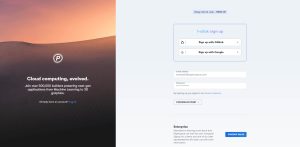
また、PaperspaceでStable Diffusionを動かす方法についても以下のページで解説していますので、あわせてご覧ください。

Paperspaceで現在のプラン、機能を確認する方法
まずは現在のプラン、機能を確認する方法を解説します。
Paperspaceにログインしたら右上の人のアイコンをクリックします。
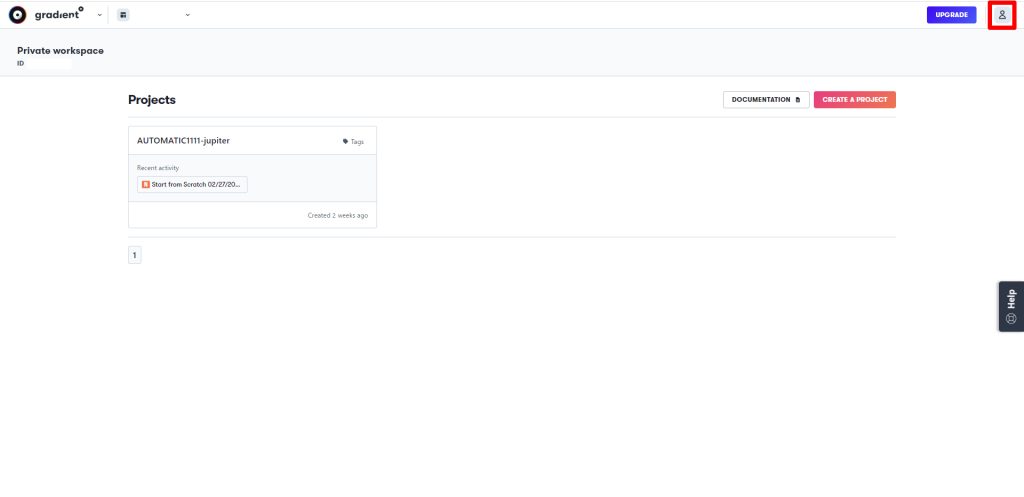
メニューが表示されたら「Team settings」をクリックします。
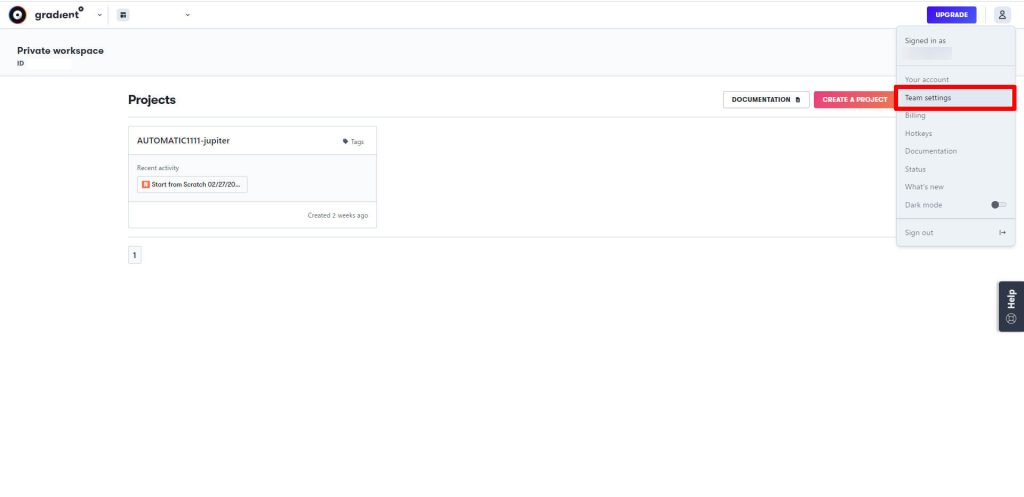
設定画面が表示されますので、「Billing」をクリックします。
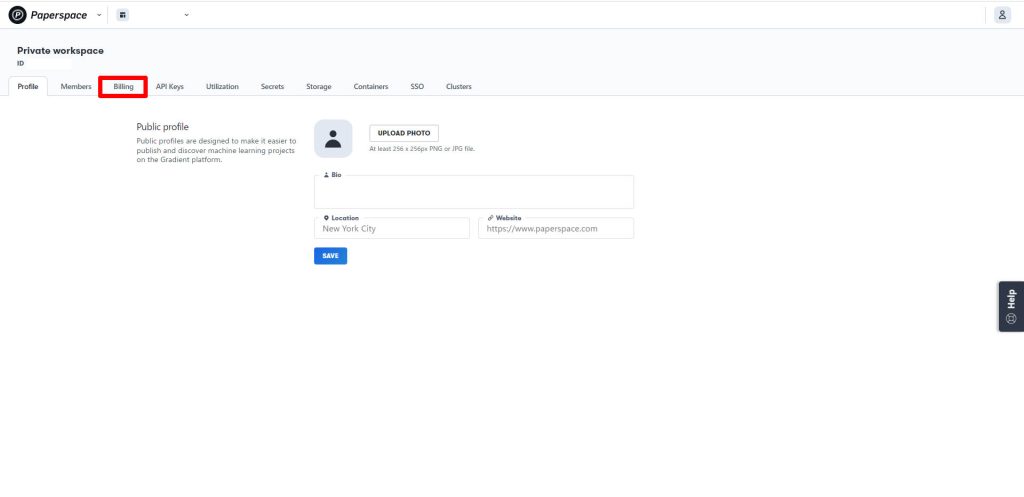
赤枠の部分に、現在のプランで使用できるリソースが表示されています。マシン、ノートブックの数、同時実行できるノートブックの数です。(画像は無料プランの例です)
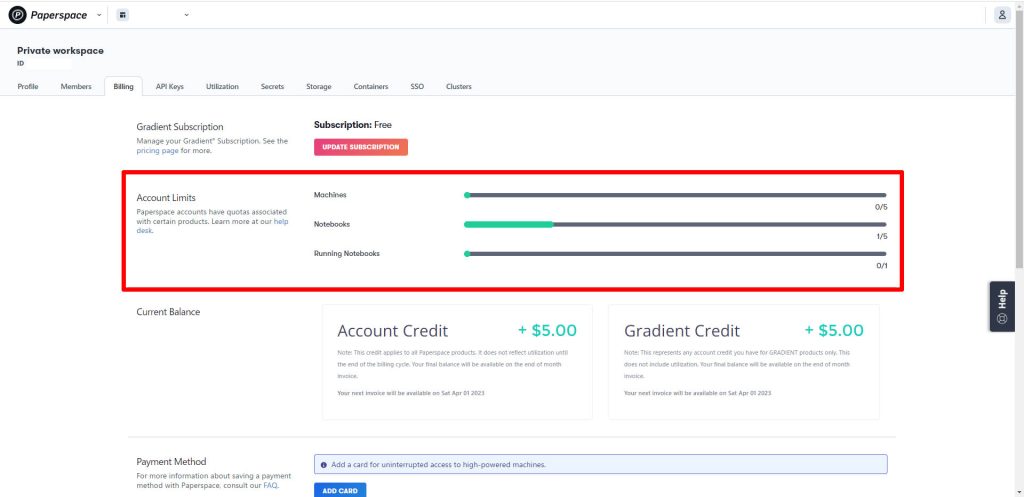
下にスクロールしていくと、登録されているクレジットカードの情報や、プラン、使用料に応じた請求額が確認できます。
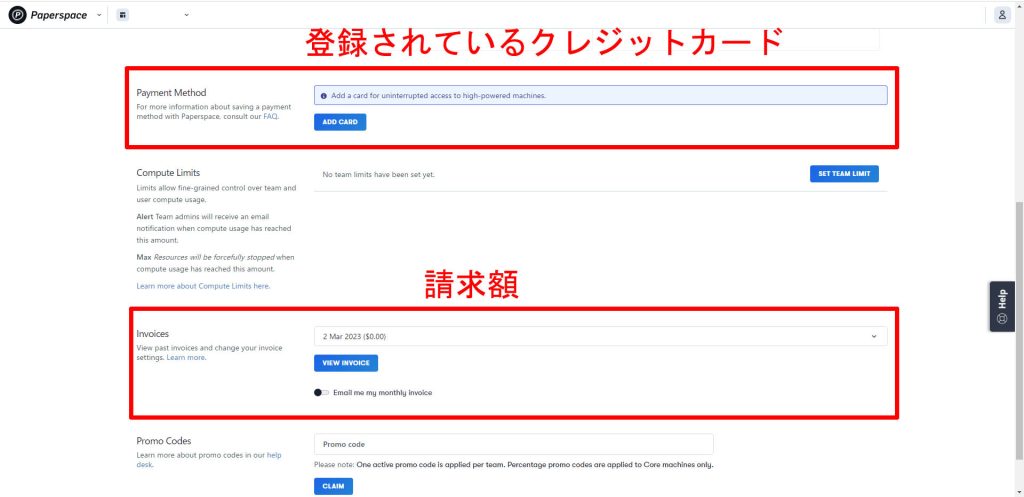
続いて「Storage」タブをクリックします。
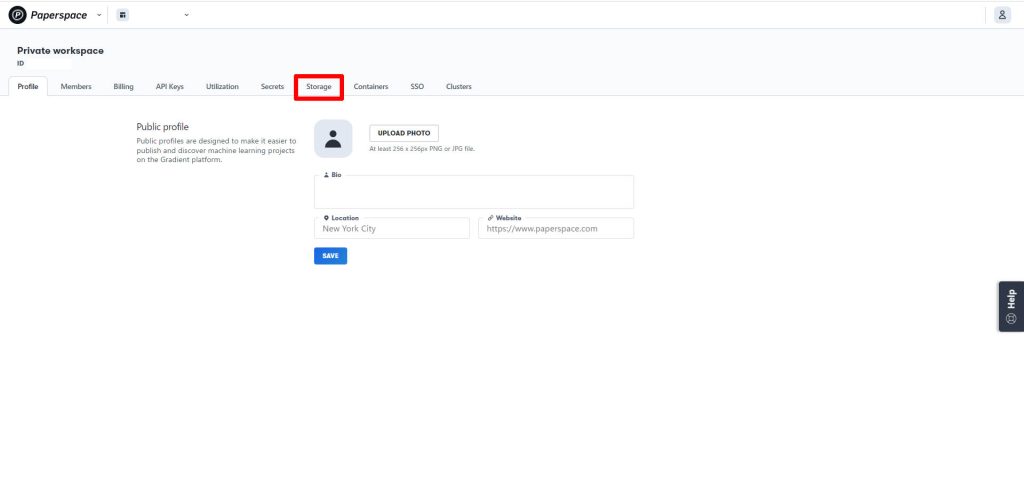
Paperspaceの仮想マシンで利用できるストレージ容量と現在の使用状況が確認できます。
無料プランでは上限が5GBとなっています。
オーバーしていないか心配な場合はこの画面んで確認しましょう。
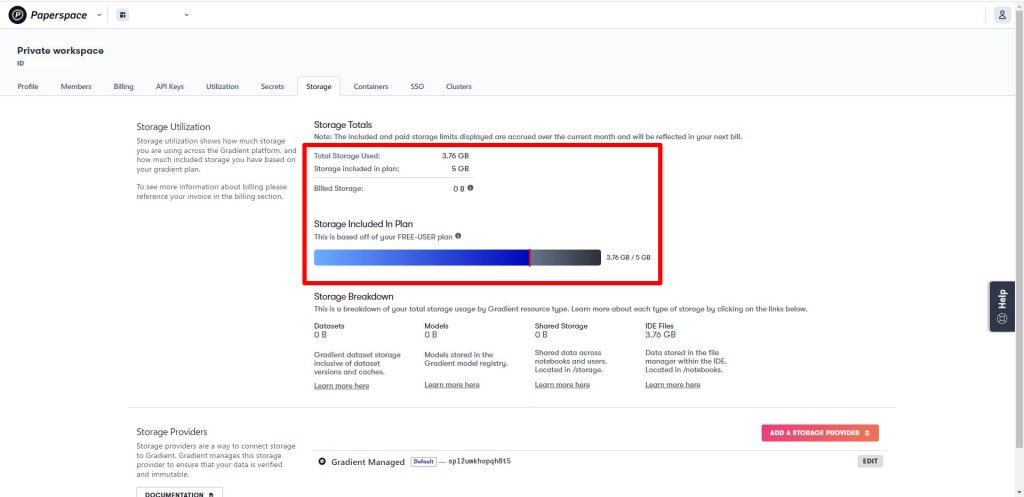

有料プランに移行する
ここからは、実際に有料プランに移行する手順を解説します。
プランを変更する
Paperspaceのアカウントにログインします。
右上に「UPGRADE」のボタンをクリックします。
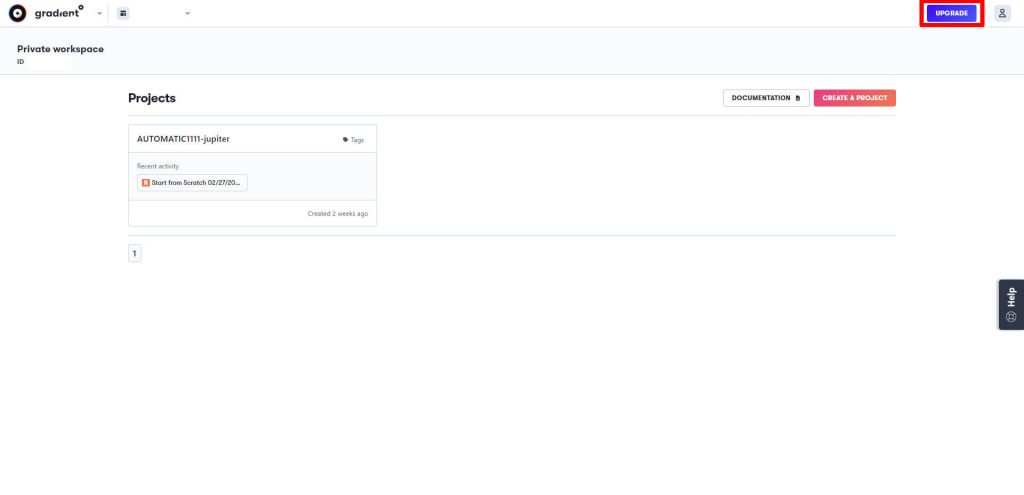
以下のようなプラン一覧が表示されますので、下へスクロールします。

加入したいプランを決めたら「Upgrade to ○○」のボタンをクリックします。
(今回は例としてProプランを選択します)
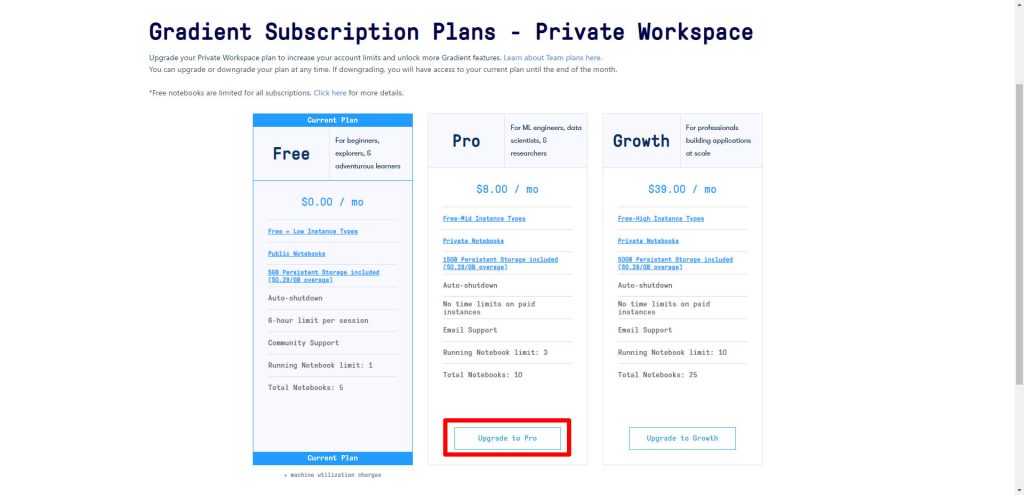
クレジットカードの情報を入力する画面が表示されますので、プランと金額を確認後、クレジットカード情報を入力します。(住所は日本語で入力すればOKです)
海外のサイトにクレジットカード番号を登録するのが不安な方は、Vプリカも使用できます。(私もVプリカで登録しています)
入力したら「CONFIRM ORDER」をクリックします。
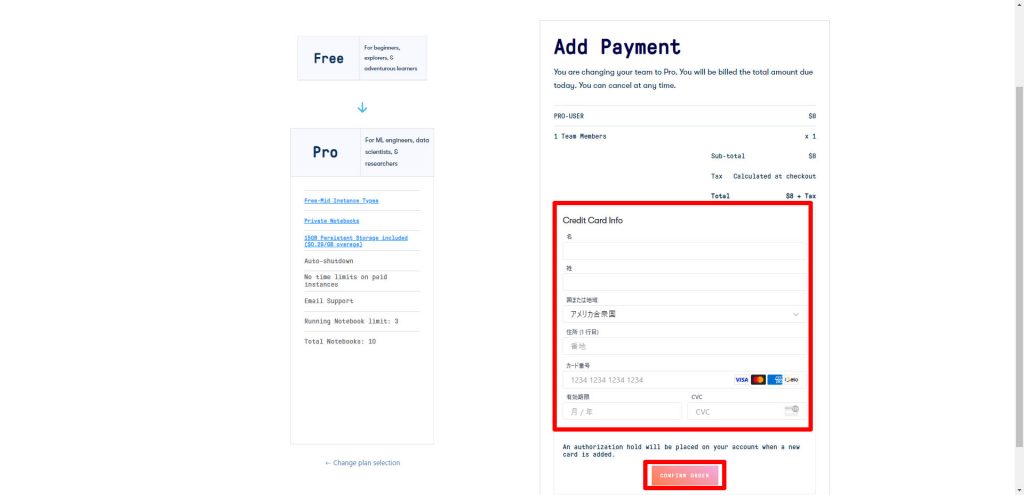
以下の画面が表示されたら、支払いとプランの移行が完了です。
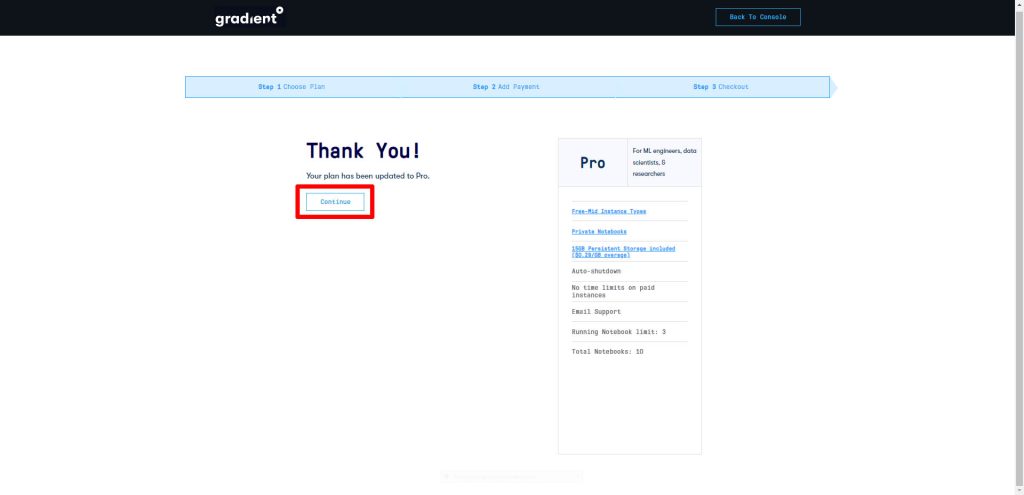
プランの変更内容を確認する
先ほどの「Billing」のタブで確認すると、ノートブックの数や実行数の上限が増えていることが確認できます。
また、先ほど決済に使用したクレジットカード情報も追加されています。
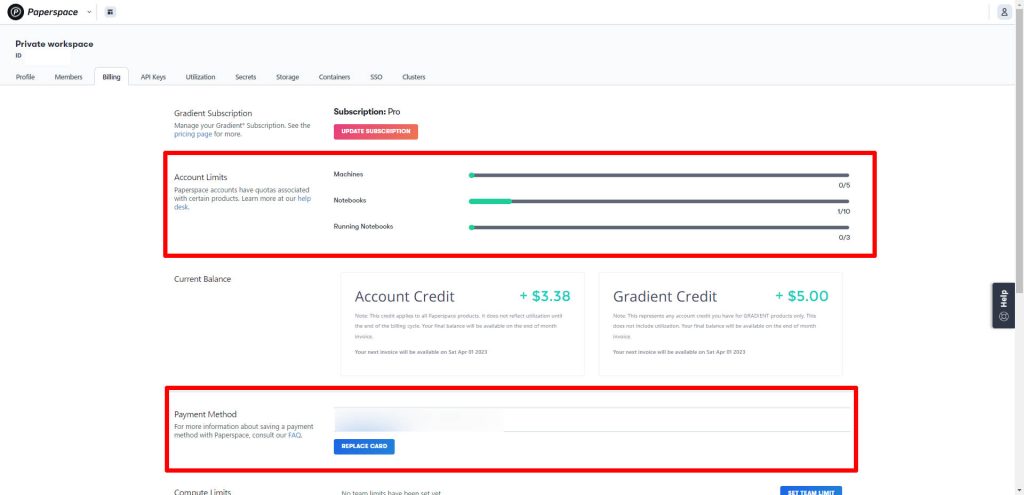
「Strage」のタブを見ると、ストレージ容量もProプランの上限である15GBに拡張されているのが確認できました。
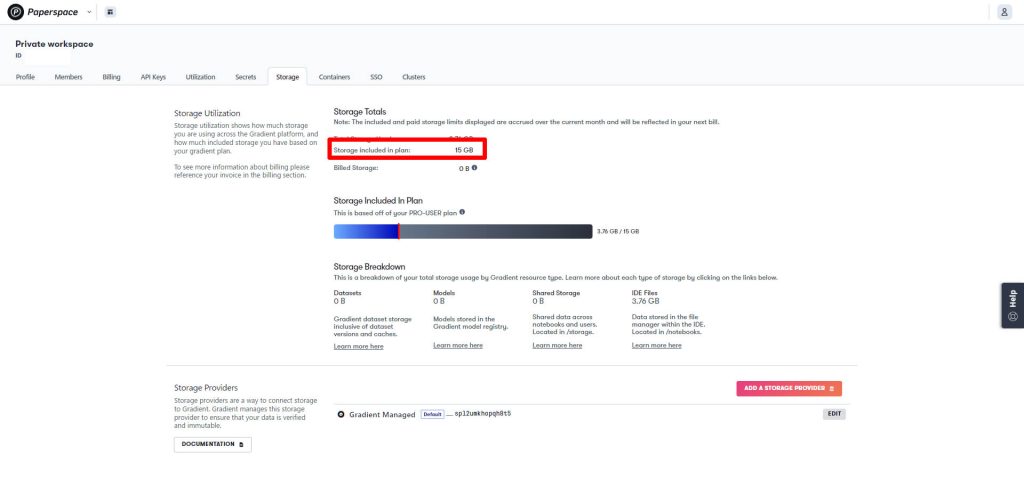

有料プランのGPUを使用する
ここからは、有料プランで新たに選択可能になったGPUの使い方を解説します。
まず、使いたいプロジェクトを選択します。
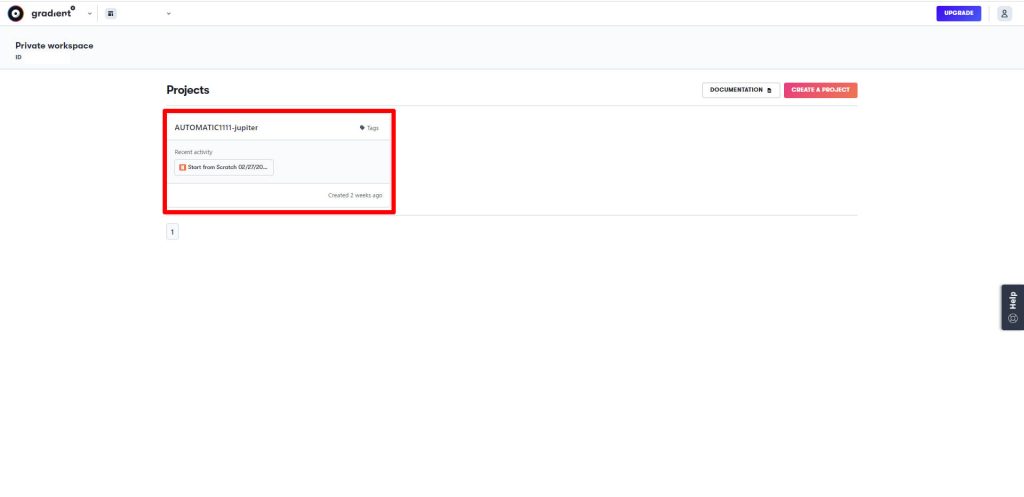
左上の「Machince」に表示されているGPUをクリックします。
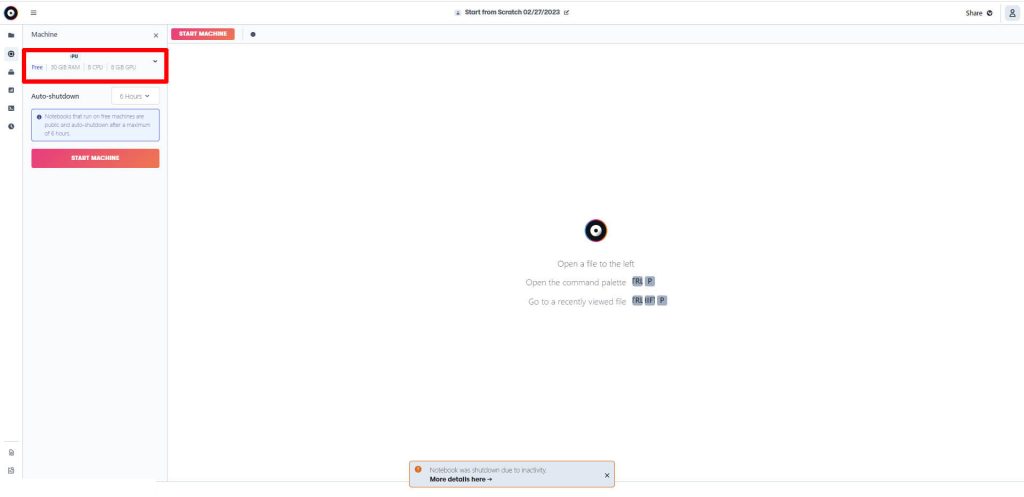
GPU一覧が表示され、「Pro」の鍵マークがついていた表示がなくなり選択できるようになりました。「Free」と書かれていないGPUは、時間ごとに課金されますのでご注意ください。
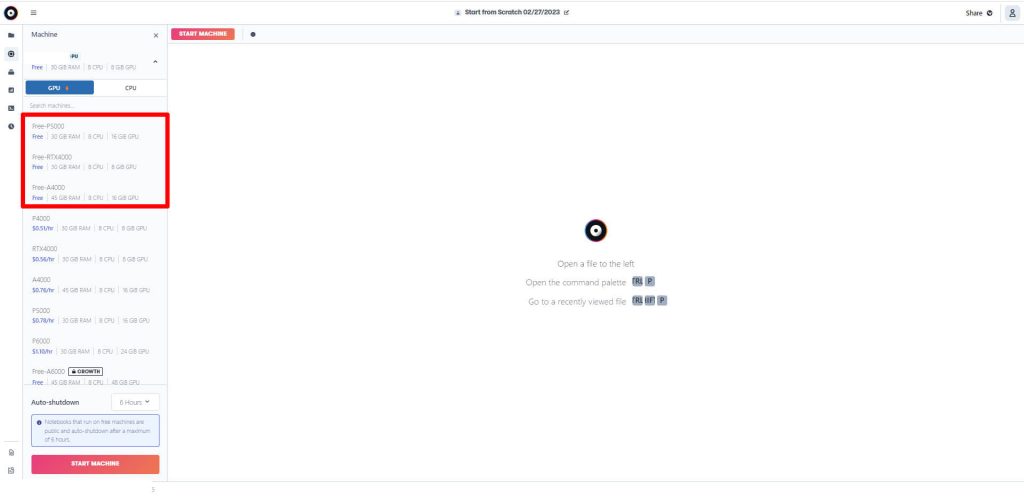
GPUを変更したら「START MACHINE」をクリックすると仮想マシンを起動できます。
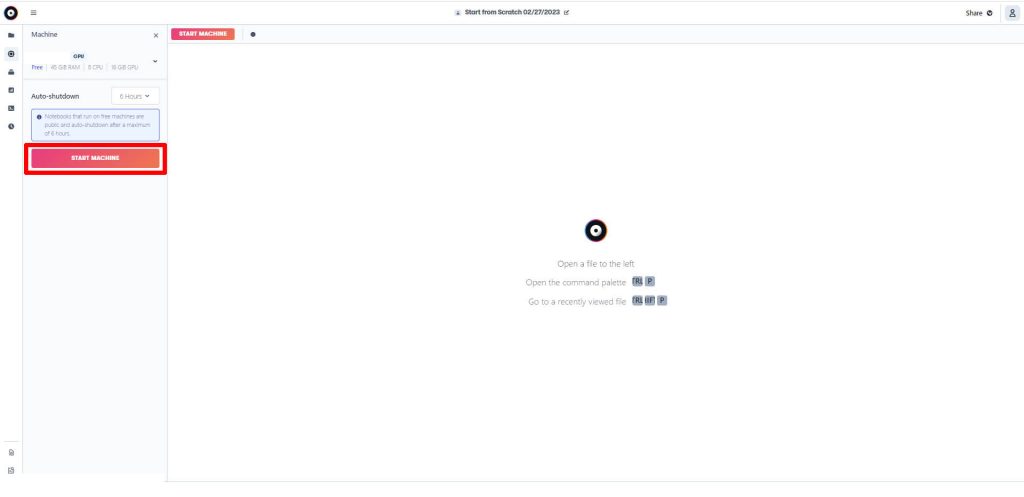
Stable Diffusionで生成される画像のクオリティを上げる
動画学習プラットフォームUdemyでは、画像生成AIで高品質なイラストを生成する方法や、AIの内部で使われているアルゴリズムについて学べる講座が用意されています。
Udemyは講座単体で購入できるため安価で(セール時1500円くらいから購入できます)、PCが無くてもスマホでいつでもどこでも手軽に学習できます。
画像生成AIの使い方を学ぶ
Stable DiffusionやMidjourneyなどを使ったAIアート全般について勉強したい方には、以下の講座がおすすめです。
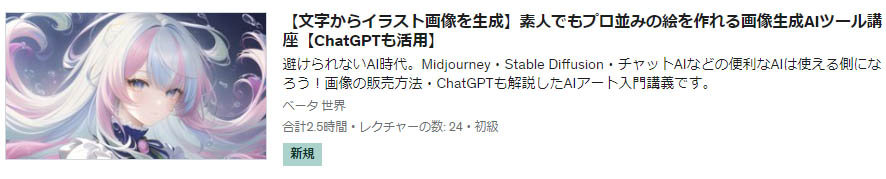
Stable Diffusionに特化して学ぶ
Stable Diffusionに特化し、クラウドコンピューティングサービスPaperspaceでの環境構築方法から、モデルのマージ方法、ControlNetを使った構図のコントロールなど、中級者以上のレベルを目指したい方に最適な講座です。

画像生成AIの仕組みを学ぶ
画像生成AIの仕組みについて学びたい方には、以下の講座がおすすめです。
画像生成AIで使用される変分オートエンコーダやGANのアーキテクチャを理解することで、よりクオリティの高いイラストを生成することができます。

まとめ
今回はPaperspaceの有料プランに移行する手順について解説しました。安価なProプランでもかなり強力なGPUを利用できますので、試してみてはいかがでしょうか。
また、以下の記事で効率的にPythonのプログラミングスキルを学べるプログラミングスクールの選び方について解説しています。最近ではほとんどのスクールがオンラインで授業を受けられるようになり、仕事をしながらでも自宅で自分のペースで学習できるようになりました。
スキルアップや副業にぜひ活用してみてください。

スクールではなく、自分でPythonを習得したい方には、いつでもどこでも学べる動画学習プラットフォームのUdemyがおすすめです。
講座単位で購入できるため、スクールに比べ非常に安価(セール時1200円程度~)に学ぶことができます。私も受講しているおすすめの講座を以下の記事でまとめていますので、ぜひ参考にしてみてください。

それでは、また次の記事でお会いしましょう。
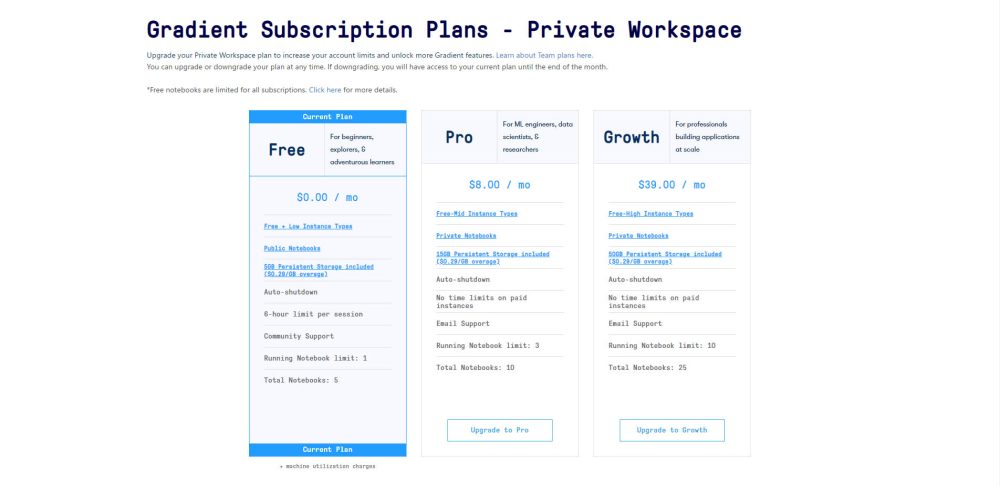














コメント